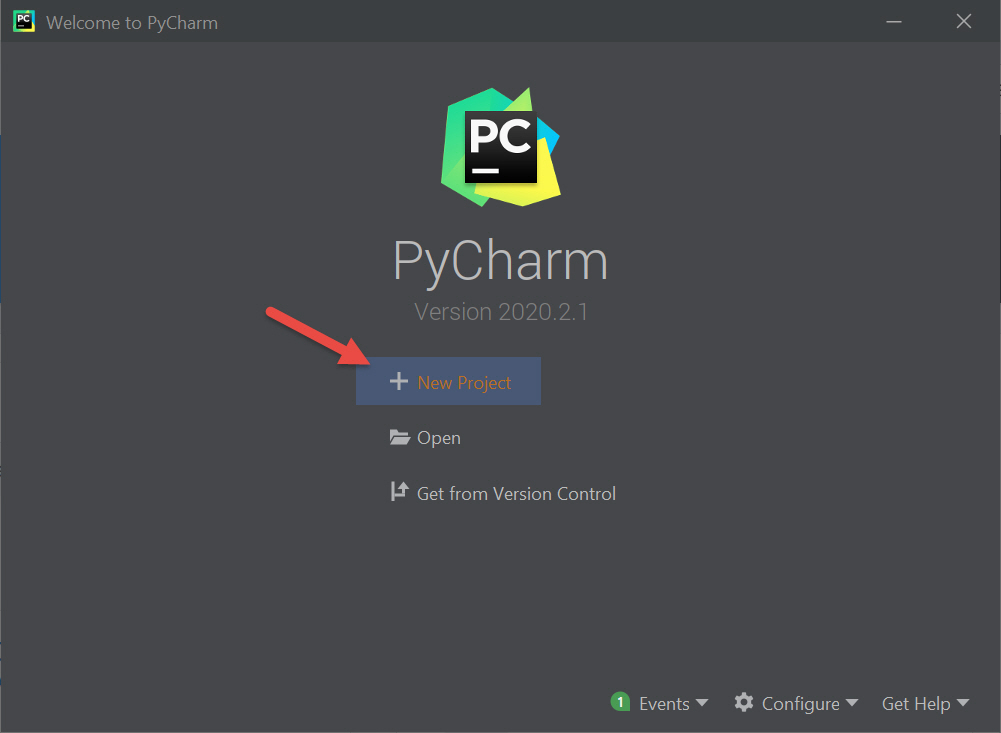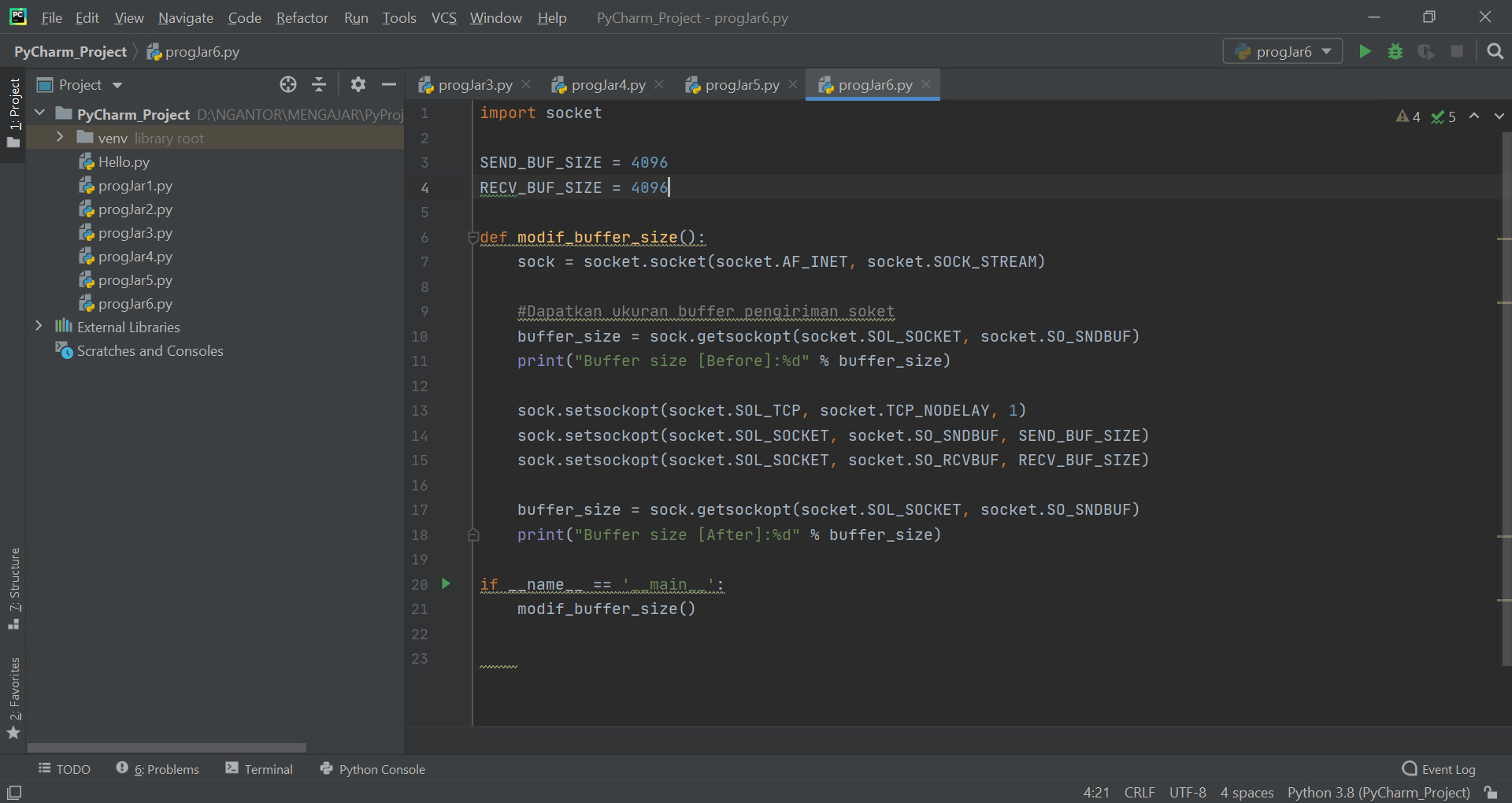Ini adalah panduan lengkap tentang cara menginstal PyCharm Community Edition di Windows 10. PyCharm adalah Integrated Development Environment (IDE) yang sangat populer digunakan oleh para pemrogram Python di seluruh dunia. IDE ini menawarkan kemudahan dalam mengembangkan aplikasi Python dan menyediakan banyak fitur yang tidak ditemukan pada IDE lainnya.
Gambar 1: Mengunduh PyCharm
Untuk mulai menginstal PyCharm, pertama-tama Anda perlu mengunduh softwarenya. Kunjungi situs web resmi JetBrains PyCharm dan unduh versi Community Edition.
Setelah berhasil mengunduh software-nya, langkah selanjutnya adalah melakukan instalasi PyCharm di komputer Anda. Berikut adalah langkah-langkah cara menginstal PyCharm di Windows 10.
Gambar 2: Memasang PyCharm
Langkah 1: Buka file installer
Setelah itu, buka file installer PyCharm yang telah Anda unduh sebelumnya. Anda akan melihat jendela dialog seperti gambar di atas. Klik pada tombol “Next” untuk melanjutkan proses instalasi.
Langkah 2: Pilih opsi instalasi
Pada langkah ini, Anda akan melihat layar dengan beberapa opsi instalasi yang tersedia. Untuk instalasi standar, biarkan opsi default yang terpilih dan klik pada tombol “Next”. Namun, jika Anda ingin melakukan instalasi khusus, Anda dapat memilih opsi “Custom” dan mengatur pengaturan instalasi Anda.
Langkah 3: Pilih direktori untuk instalasi
Setelah memilih opsi instalasi, Anda akan diminta untuk memilih direktori instalasi PyCharm. Anda dapat memilih direktori default yang disarankan, tetapi Anda juga dapat memilih direktori baru sesuai dengan keinginan Anda.
Langkah 4: Pilih opsi membuat shortcut
Langkah selanjutnya adalah memilih apakah Anda ingin membuat shortcut pada desktop dan menu Start. Biarkan opsi default yang terpilih dan klik “Next” untuk melanjutkan ke langkah berikutnya.
Langkah 5: Verifikasi pengaturan instalasi
Ini adalah tahap terakhir dari instalasi PyCharm di Windows 10. Di sini Anda dapat memeriksa kembali semua pengaturan instalasi Anda dan memilih “Install” untuk mulai proses instalasi.
Gambar 3: PyCharm yang Berhasil Terpasang di Windows 10
Setelah proses instalasi selesai, Anda akan melihat jendela berhasil terpasang seperti gambar di atas. PyCharm Community Edition telah berhasil diinstal di Windows 10 Anda.
FAQ
Pertanyaan 1: Apa saja fitur yang ditawarkan oleh PyCharm Community Edition?
Jawaban: PyCharm Community Edition menawarkan berbagai fitur yang sangat berguna bagi para pemrogram Python. Beberapa fitur utama yang ditawarkan oleh IDE ini antara lain:
- Code editor dengan kemampuan sintaks highlighting dan autocompletion yang sangat intuitif
- Debugger yang menawarkan kemampuan debugging dan profilisasi kode dengan sangat baik
- Integrasi dengan Git, SVN, dan mercurial
- Manajemen proyek yang mudah dan intuitif
- Menyediakan tata letak antarmuka pengguna yang fleksibel dan dapat disesuaikan
Pertanyaan 2: Apa bedanya PyCharm Community Edition dan PyCharm Professional Edition?
Jawaban: PyCharm Community Edition adalah free dan open source, sedangkan PyCharm Professional Edition membutuhkan biaya langganan tahunan. PyCharm Professional Edition menyediakan fitur-fitur tambahan seperti integrasi dengan database, support untuk Django dan Flask, kemampuan analisis kode, dan banyak lagi.
Video Tutorial
Berikut adalah sebuah video tutorial tentang cara menginstal PyCharm pada Windows 10:
Dengan panduan lengkap ini, Anda akan dapat dengan mudah menginstal PyCharm Community Edition di Windows 10. Mulailah mengembangkan aplikasi Python Anda dengan IDE yang sangat intuitif dan lengkap.